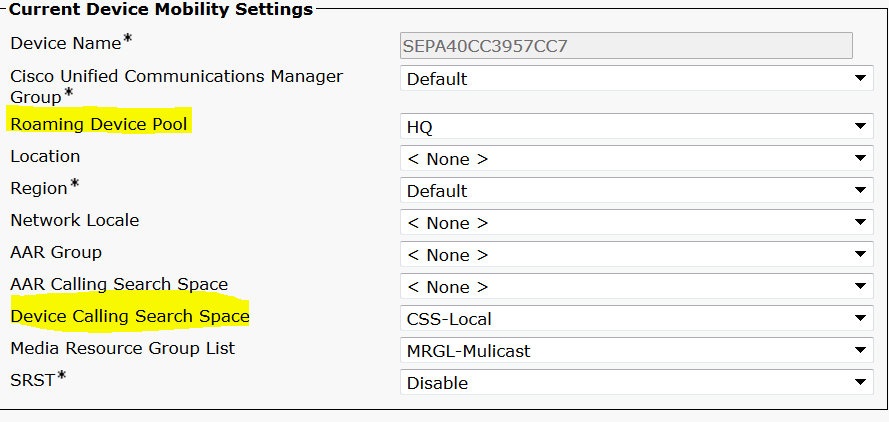概要
このドキュメントでは、デバイスモビリティ機能の設定およびトラブルシューティング方法について説明します。
前提条件
要件
次の項目に関する知識があることが推奨されます。
- Cisco CallManagerサービスと同じサーバで実行されているCisco Database Layer Monitorサービス。
- クラスタ内の少なくとも1台のサーバで実行されているCisco TFTPサービス。
使用するコンポーネント
このドキュメントの情報は、Cisco Unified Communication Manager(CUCM)バージョンに基づくものです。11.5.1.12018-1
このドキュメントの情報は、特定のラボ環境にあるデバイスに基づいて作成されました。このドキュメントで使用するすべてのデバイスは、初期(デフォルト)設定の状態から起動しています。対象のネットワークが実稼働中である場合には、どのようなコマンドについても、その潜在的な影響について確実に理解しておく必要があります。
背景説明
Ciscoデバイスモビリティは、CUCMが電話機が自宅の場所かローミングの場所かを判別できる機能です。また、デバイスのIPサブネットを使用して、電話機の正確な場所を判別します。クラスタ内のデバイスモビリティを有効にすると、モバイルユーザは1つのサイトから別のサイトにローミングし、サイト固有の設定を取得できます。CUCMは、これらの動的に割り当てられた設定をコールルーティング、コーデックセクション、メディアリソース選択などに使用します。
動的に再設定されたロケーション設定により、音声品質とリソースの割り当てが新しい電話機のロケーションに適していることが確認されます。
・モバイルユーザが別の場所に移動すると、コールアドミッション制御(CAC)は、適切な帯域幅割り当てを使用してビデオと音声の品質を確保できます。
・モバイルユーザがPSTNコールを発信すると、電話機はホームゲートウェイではなくローカルゲートウェイにアクセスできます。
・モバイルユーザがホームロケーションにコールすると、CUCMはその地域に適切なコーデックを割り当てることができます。
設定
設定
デバイスモビリティ機能を設定するには、次の手順を実行します。
ステップ1:[Service Parameter Configuration]または[Phone Configuration]ページでデバイスモビリティモードを有効にします。
サービスパラメータの設定
- [Cisco Unified Communications Manager Administration]の下の[System] > [Service Parameters]に移動します。
- Serverから、Cisco CallManagerサービスを実行しているサーバを選択します。
- サービスから、Cisco CallManagerサービスを選択します。[サービスパラメータ設定(Service Parameters Configuration)]に、次の図のようなウィンドウが表示されます。
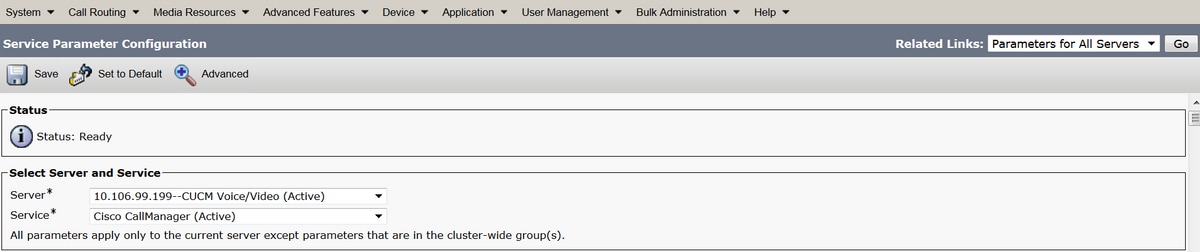
- Device Mobility Modeサービスパラメータを有効にするには、図に示すようにOnを選択します。

[電話の設定]ページ
- [CUCM]の[Device] > [Phone]に移動します。
- デバイスモビリティ機能を設定するデバイスを検索して選択します。
- [デバイスモビリティモード(Device Mobility Mode)] で、[オン(On)] を選択してデバイスモビリティを有効にし、[オフ(Off)] を選択してデバイスモビリティを無効にし、[デフォルト(Default)] を選択して、電話機がデバイスモビリティモードサービスパラメータの設定を使用します。
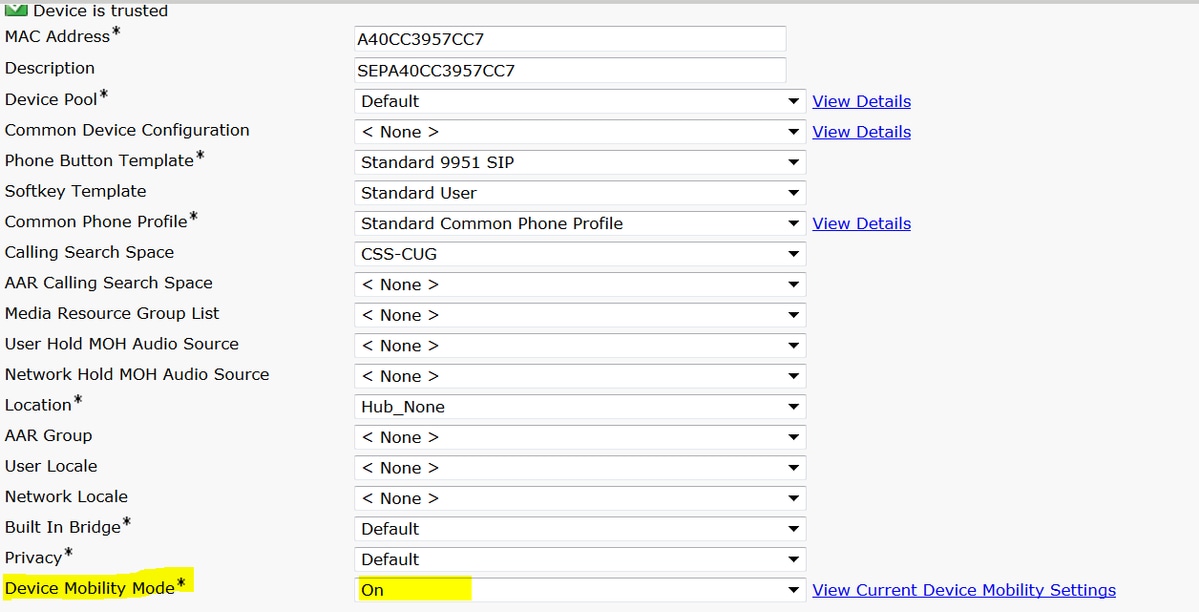
ステップ2:デバイスモビリティグループを設定します。
- 図に示すように、[System] > [Device Mobility] > [Device Mobility Group]に移動します。
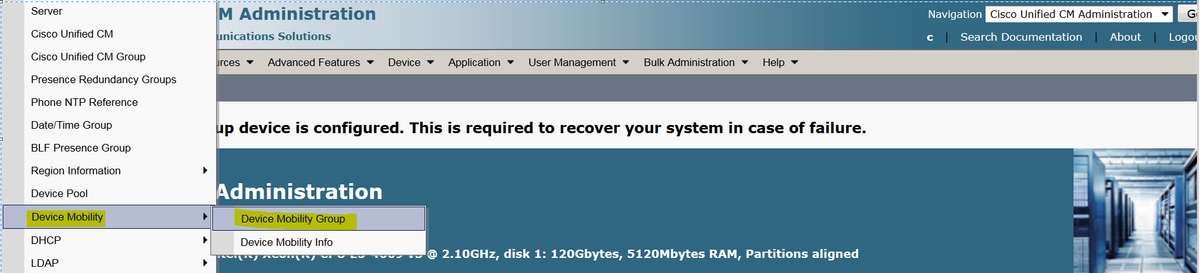
- 図に示すように、[Add New]をクリックして、名前と説明を入力します。
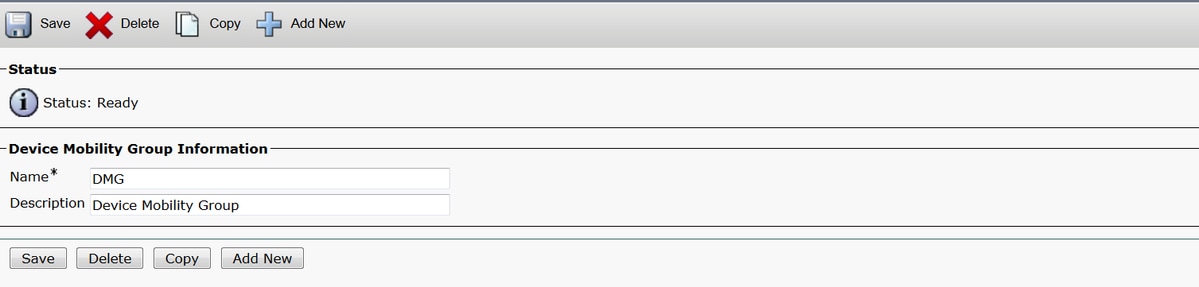
- [Save]をクリックし、デバイスモビリティグループ情報をデータベースに保存します。
ステップ3:物理ロケーションを設定する。
- [System] > [Physical Location]に移動します。
- 図に示すように、 新規追加
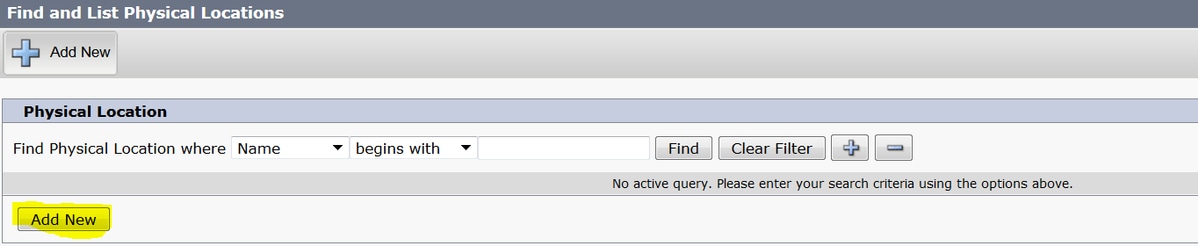
- [Name] と [Description] を入力します。
- 物理的な場所の情報をデータベースに保存するには、[保存]をクリックします。
注:ここでは、物理的な場所はラベルですが、ローミングデバイスプールを選択するために重要な役割を果たします。
次の図に、出力例を示します。
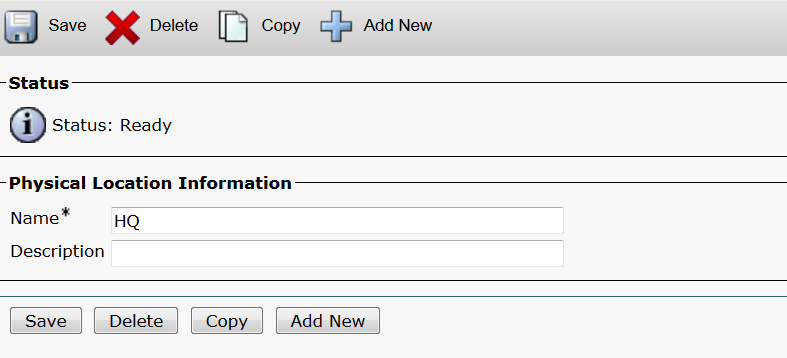
ステップ 4:デバイスプールを設定します。
- [システム(System)] > [デバイスプール(Device Pool)]に移動します。
- ここでは、既存のデバイスプールを検索/選択するか、新しいデバイスプールを作成できます。
- 新しいデバイスプールを作成するには、[Add New]をクリックします。
- これは、既存のデバイスプールを設定または更新する際に考慮すべき重要な要素です。
- 物理的な位置
- デバイスモビリティグループ
- デバイスモビリティのコーリングサーチスペース
次の図に、ラボの出力例を示します。
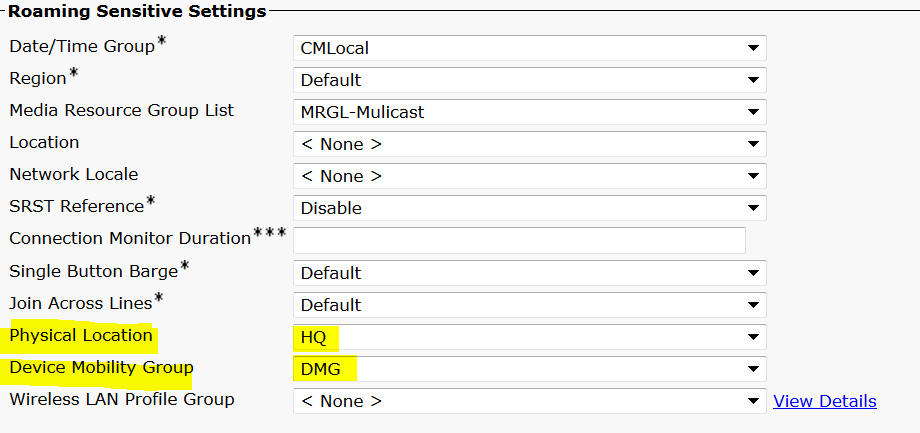
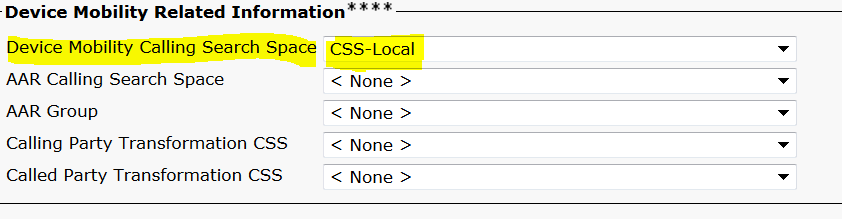
ステップ5:デバイスモビリティ情報の設定
- 図に示すように、[System] > [Device Mobility] > [Device Mobility Information]に移動します。
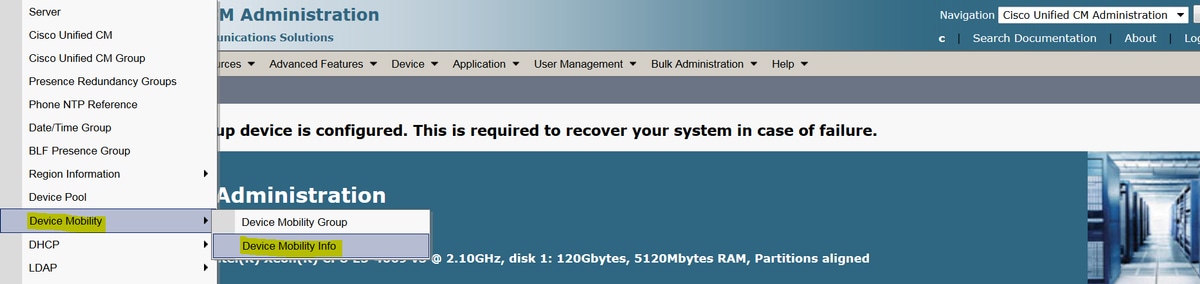
- [Add New] - [Name] - [Subnet]をクリックします。
Name:希望の名前をそのまま使用できます。必須フィールドです。
サブネット:ここで、サブネットとは、サブネットマスクの開始アドレスを意味します。
サブネットマスク(ビットサイズ):これは、ネットワークサブネットマスクと同じです。
注:サブネットマスクCUCMに関して誤ったIPを入力した場合は、エラーメッセージが表示されます。
選択されたデバイスプール:ここでは、ホームデバイスプール設定を上書きするデバイスプールを保持できます。
次の図に、ラボの出力例を示します。
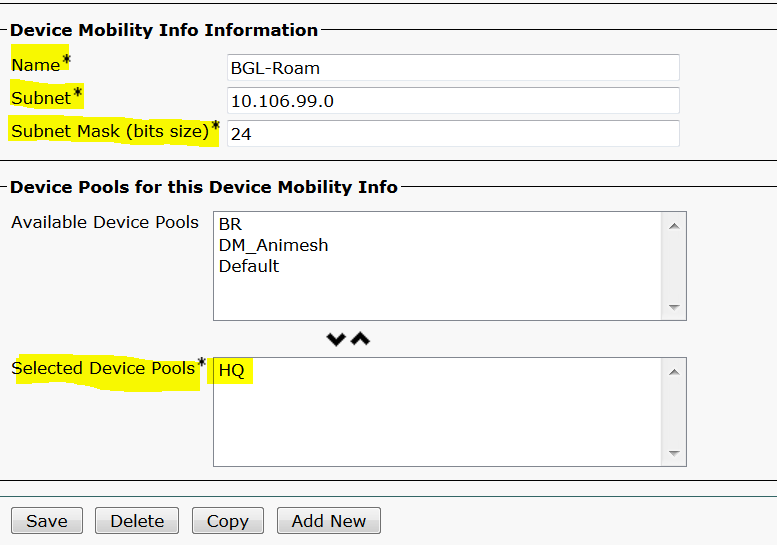
デバイスモビリティ機能を使用するには、次の重要なキーをメモしてください。
- デバイスは、DN「line CSS」の代わりに「device CSS」を使用する必要があります。
- 必要なデバイスモビリティグループは1つだけです。
- 物理的な位置
- デバイスモビリティ情報
- ローミングデバイスの呼び出しを許可するためのローミングCSS。
確認
- デバイスモビリティを動作させるために、すべての設定を一度確認してください。
- [電話の設定]ページで、[デバイス] > [電話] > [デバイスの検索]に移動し、[現在のデバイスモビリティ設定の表示]をクリックします。次に、デバイスモビリティ情報(IPアドレス範囲)に従って正しいローミングのデバイスプールが選択されているかどうかを確認します。

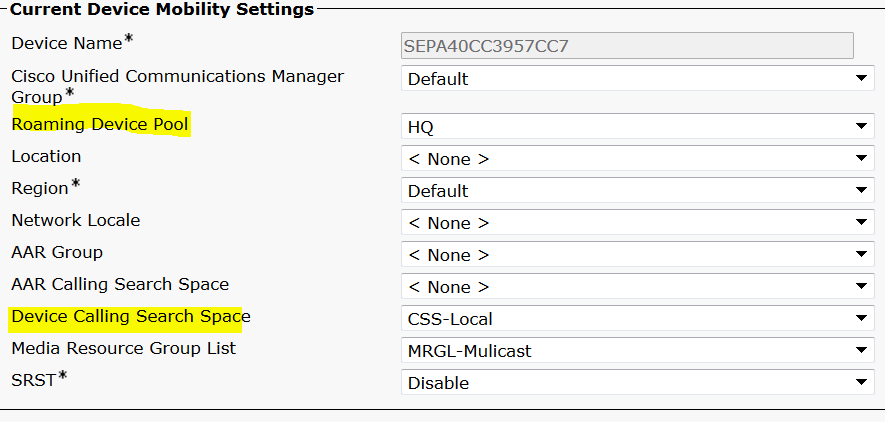
トラブルシュート
シナリオ:IP Phoneはデフォルトのデバイスプール内にあります。
要件:電話機が別の場所にローミングし、10.106.99.23Xの範囲のIPアドレスを取得する場合、HQデバイスプールをローミングデバイスプールとして選択する必要があり、ローカルのコールの防止が必要です。
ソリューション:ここでは、次の点に注目する必要があります。
ステップ1:まず、デバイスのデバイスモビリティ機能が有効になっているかどうかを確認します。

ステップ2:電話の設定ページで[View Current Device Mobility Settings]をオンにします。
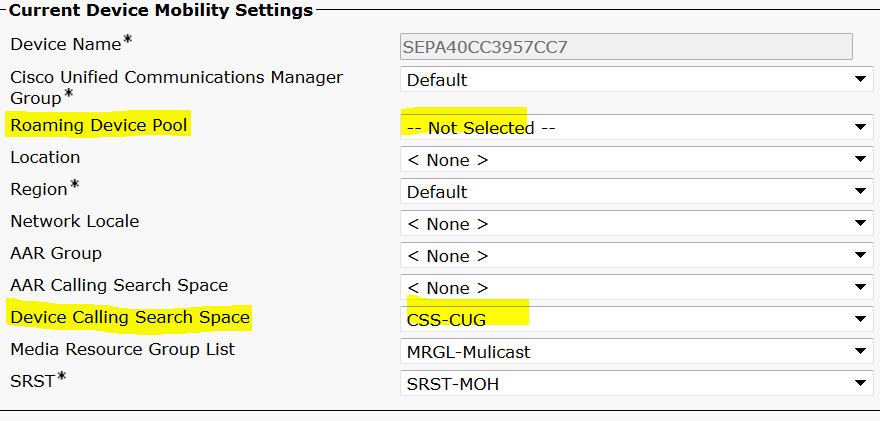
上記の出力から、ローミングのデバイスプールが選択されていないことがわかります。
ステップ3:正しく設定されているデバイスモビリティ情報(IPアドレス範囲)と、デバイスモビリティ情報に関連付けられているデバイスプールを確認します。
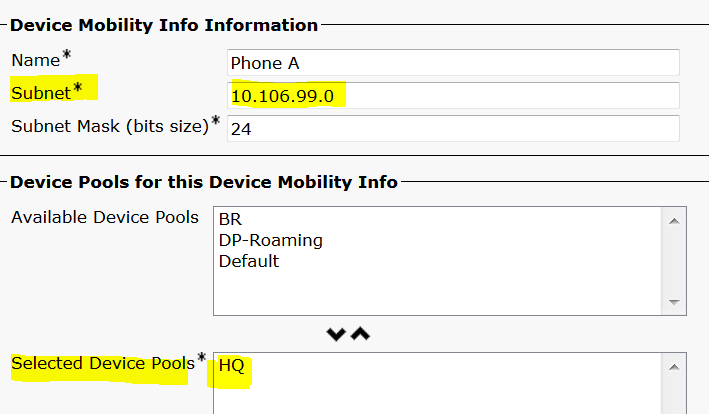
ステップ4:ローミングするデバイスプール(ここではHQ)が正しく設定されていることを確認します。
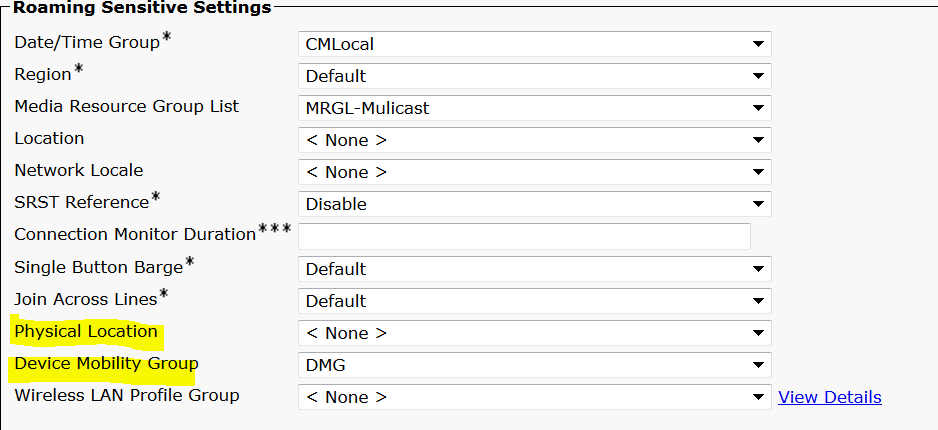
上記の出力に示すように、[Physical Location]が[None]に設定されているため、ローミングデバイスプールが選択されていない場合があります。
デバイスモビリティ機能を使用するには、物理ロケーション、デバイスモビリティグループ、デバイスモビリティ情報が正しく設定されていることを確認する必要があります。
ステップ5:HQデバイスプールの物理ロケーションの設定を更新し、電話の設定ページから[View Current Device Mobility Settings]を確認します。
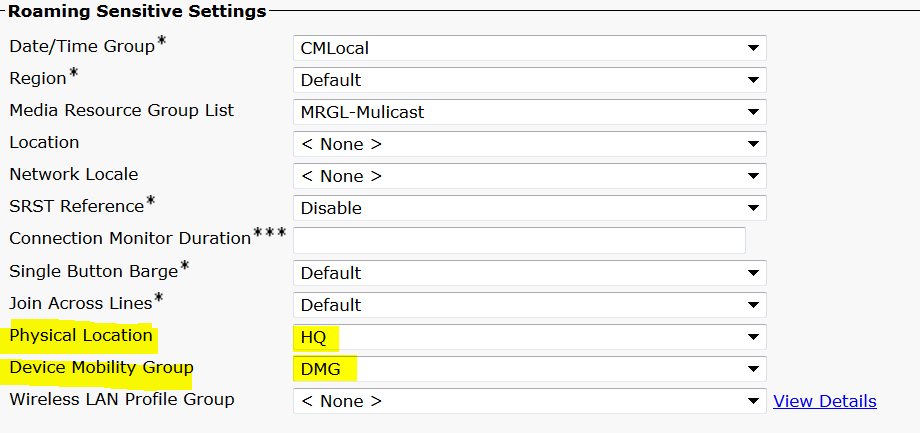
ステップ6:ローミングするデバイスプールの設定と同様に、CSSを確認します。
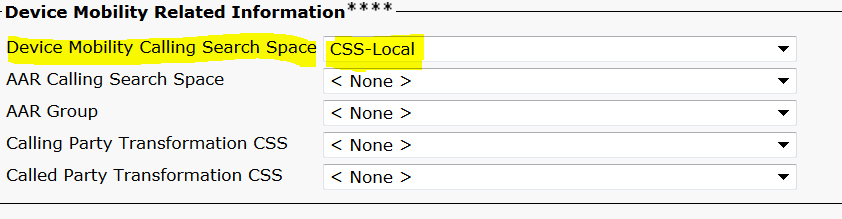
ステップ7:電話の設定ページで[View Current Device Mobility Settings]を確認します。